Minitab Statistical Software能够为您提供易于使用的界面和触手可及的所需工具,可以快速分析数据并针对最具挑战性的业务问题做出决策......但是如果您从未使用过它,您应该从哪里开始呢?
如果没有适当的介绍,这可能会非常棘手。
即使是那些经验丰富已经和我们一起使用了几个版本的软件的Minitab用户,他们仍然可能不知道这些快速简便的省时技巧。在这里让我们一起来分享这5个使用技巧。
使用 CTRL+E 导航到最近使用的对话框
从Calc到 Stat 到Graph,选择菜单项来组织和松建数据并执行分析是Minitab 中最常见的步骤之一。当您对您的数据集进行一次更改,您需要再次运行相同的测试时,
无需费事在菜单中重新输入,输入Ctrl+E则会弹出最近使用的对话框,将包括您上次输入的所有选项和内容。
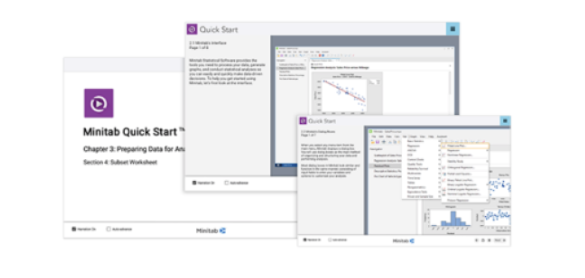
DATE/TIME、NUMERIC 和 TEXT:一目了然地了解您的数据类型
您知道 Minitab 可以识别三种不同类型的数据吗?Minitab 能够读取您在列中输入的第一个值,然后根据数据类型自动标记该列的顶部,以便您一目了然地了解您的数据类型。这三种数据类型是:
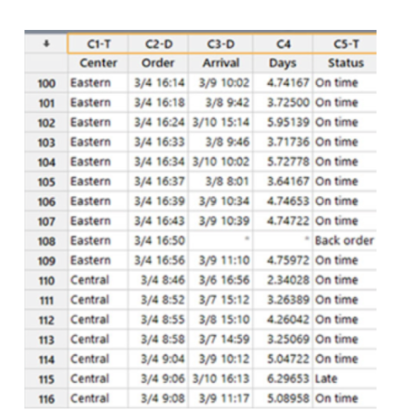
Numeric 仅显示列号,如C4。
它使用数字,可以有小数分隔符和正负号。
Date/Time在列号之后有一个指示符 -D例如C2-D。它代表了许多不同的日期/时间格式。
·Text在列号之后有一个指示符 -T,例如C1-T。
文本数据可以包含任何字符、字母、数字和标点符号。
它显示为左对齐,而Date/Time和Numeric右对齐。
改变你的数据类型
设置数据类型后,您无法向该列添加不同类型的数据。例如,如果您要在所有其他单元格都是数字数据(如 5.993、6.88、4.33等)的列中输入green,您将得到以下信息
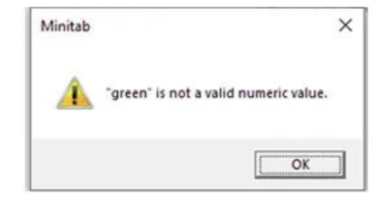
如果在设置格式后确实需要重新格式化列,您可以单击列中的单元格,然后 right-click > FormatColumn并选择新的数据类型和显示格式。
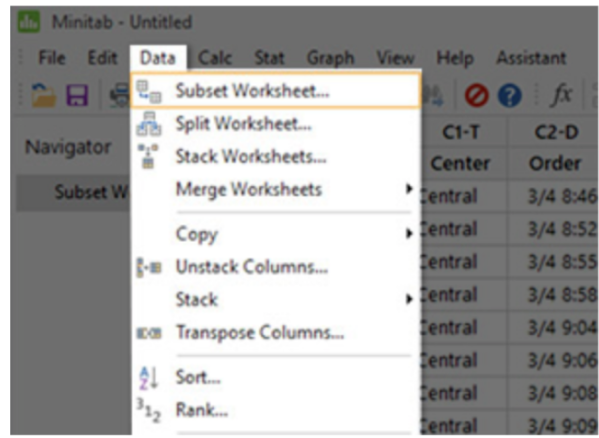
不要只是复制和粘贴分类您的工作表
您可以随时轻松创建仅包含所需数据的新工作表。例如,假设您拥有来自每个发货中心的信息,但您只想查看其中一个。选择Data > SubsetWorksheet,将出现一个对话框,您可以在其中选择创建新工作表的条件。
条件格式
就像在Microsoft Excel中一样,您可以在MinitabStatistical Software 中使用条件格式来突出显示满足特定条件的单元格,并在分析数据之前识别数据中的异常数据点、拼写错误或模式。除了缺失、大于和等于等标准选项之外,Minitab 还提供其他统计规则。
上一条:Navicat功能 SQL 查询编辑器与 SQL 创建工具
下一条:Fiddler官网教程-抓取手机APP报文